Cloud Toolkit集成了Java代码检查功能。该功能基于《阿里巴巴Java开发手册》中的代码规约,执行Java代码的静态检查,帮助您在编译前快速发现代码异常,并提供修改建议。
前提条件
已安装2019.11.1或更高版本的Cloud Toolkit插件。安装方法请参见
执行代码检查
在IntelliJ IDEA中打开您的工程。
右键单击您的应用工程名,在弹出的菜单中选择。
说明如果您不想检查整个工程,也可以在工程的文件目录中选中想要检查的目录,在右侧代码编辑区域的空白处单击鼠标左键,选择 ,进行检查。
在工程的文件目录区域下方会出现Inspection Results面板,可在面板下方看到代码检查进度。
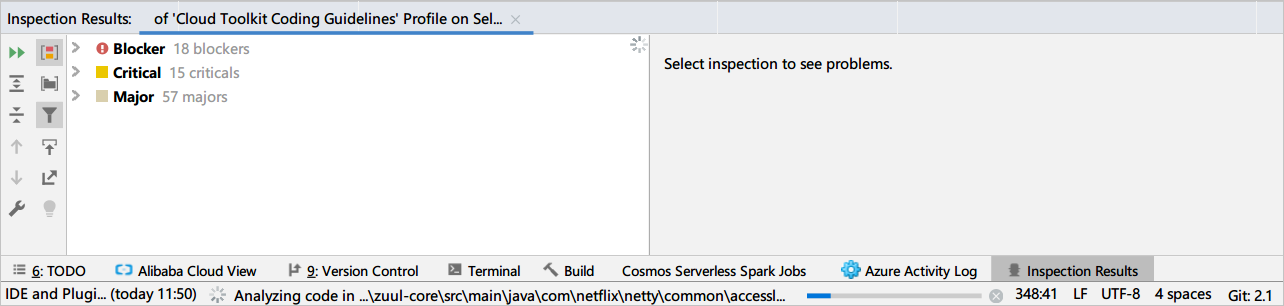
Cloud Toolkit默认将检查出的错误按照严重程度从高到低分为Blocker、Critical、Major。
重要Blocker程度的错误可能会影响代码的成功编译。
在Inspection Results面板的左侧区域显示错误信息目录。单击信息则右侧区域会显示信息详情。
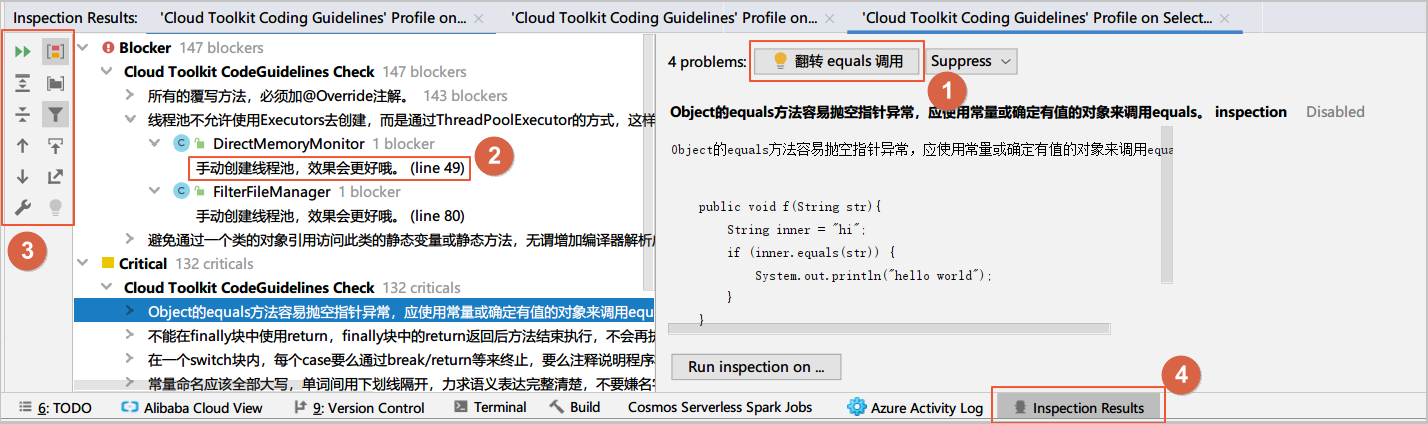 Inspection Results面板各区域功能说明如下:
Inspection Results面板各区域功能说明如下:
区域
描述
区域1
显示错误代码,部分错误会提供快速修正建议。
区域2
显示错误信息目录节点的错误代码所在行数line XX。双击该级节点,则位于Inspection Results面板上方的代码编辑区会定位到错误代码并高亮显示。
区域3
显示功能按钮。从左至右,从上至下的按钮功能如下:
Rerun Inspection:重新执行代码检查。
Group by Severity:按照错误严重程度分组错误信息。
Expand All:将错误信息目录展开至最下级。
Group by Directory:按照目录分组错误信息。
Collapse All:将错误信息目录收起至最上级。
Filter Resolved Items:过滤掉以及修改完成的错误。
Go Prev Problem:在错误目录区域移动至上一条错误。
Autoscroll to Source:打开此功能,在错误目录区域单击错误信息时,代码编辑区自动跳转到错误代码。
Go Next Problem:在错误目录区域移动至下一条错误。
Export:将错误信息导出至本地,可选择导出为HTML或XML格式。
Edit Settings:编辑错误代码检查的设置文件。
Apply Quickfix:使用快速修正。
区域4
显示代码检查结果。
您可以使用快速修正功能修正代码,也可以手动修改代码。
- 本页导读 (0)